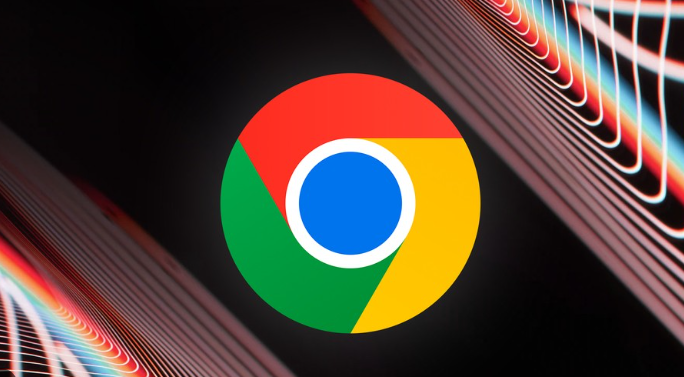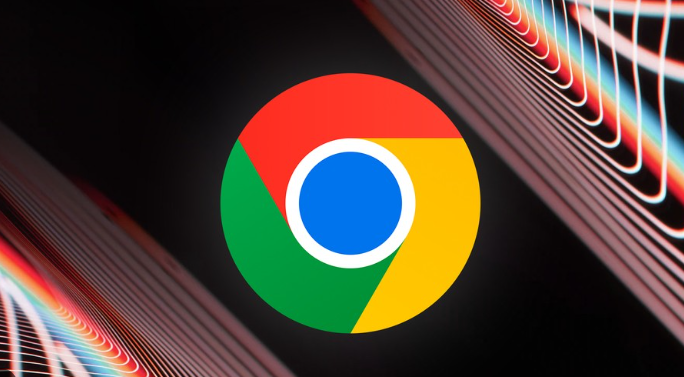
以下是Chrome浏览器自动填充信息管理的相关操作:
一、访问自动填充设置页面
- 打开浏览器设置:在Chrome浏览器中,点击右上角的三个点,选择“设置”。
- 找到自动填充选项:在设置页面中,向下滚动,找到“自动填充”部分并点击。
二、管理密码信息
- 查看已保存密码:在“自动填充”设置页面中,点击“密码和表单”或在“自动填充”区域点击“密码”,会看到“自动提供密码保存”的开关,可点击开关来启用或禁用此功能。同时,这里会显示所有保存的用户名和密码列表。若想查看某个密码,点击列表中的眼睛图标,可能需要输入Windows账户密码或使用其他方式验证身份。
- 编辑或删除密码:若要编辑某个密码,点击相应条目旁边的“编辑”按钮(通常是铅笔图标),然后根据需要进行修改,如更改密码内容、用户名等信息。若不再需要某个密码,点击下方的删除按钮即可将其从Chrome浏览器的密码管理器中删除。
三、管理表单信息
- 查看已保存表单信息:在“自动填充”设置页面中,点击“地址和更多”,会看到一个列表,显示所有保存的表单信息,如姓名、地址、邮箱、电话号码等。
- 编辑或添加表单信息:若要编辑已有的表单信息,点击对应条目旁边的“编辑”按钮(通常是铅笔图标)。若要添加新的信息,点击“添加地址”或“添加”,然后填写相关信息,填写完成后点击“保存”按钮。
总的来说,通过以上步骤,您可以有效解决Chrome浏览器内存占用突然增加的问题,提升浏览体验。建议定期检查和更新浏览器版本及安全设置,以应对不断变化的网络需求。